Az indexkép gyorsítótárának törlése az ablakokban 10
A bélyegképek megjelenítésének felgyorsítása érdekében a rendszer egy gyorsítótár fájlt használ, amely a felhasználói profil rejtett könyvtárában található.
Azokban az esetekben, amikor a gyorsítótár fájl sérült, a fájlok Standard vagy összes nem egyező bélyegképei megjelenik az Intézőben, ami miatt nagyon nehéz megtalálni és megnyitni azokat a fájlokat, amelyekre a felhasználónak szüksége van.
Szerencsére a Win 10 képes megjavítani ezt, nevezetesen a miniatűr gyorsítótárat egy rendszer eszközzel törölni.
Miután ezt megtette, a hibás gyorsítótár fájlt törölni és újra létrehozni.
Kövesse az alábbi lépéseket a javításhoz.
A CASH TISZTÍTÁSA
1. Írja be a következő parancsot:
a "Futtatás" segédprogram "Megnyitás" mezőjében, amelyen a Win + R billentyűkombinációt futtathatja.
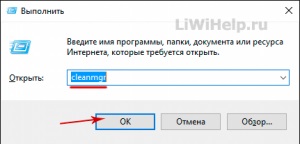
2. Ha a "Lemezek" mezőben a lemez rendszerpartíciója (C lemez), akkor azonnal kattintson az "OK" gombra:
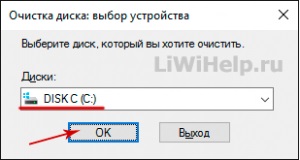
- várja meg a művelet befejezését a lemezterület nagyságának becsléséhez;
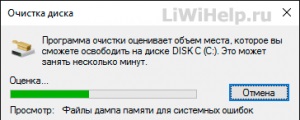
- Ugrás az aljára, jelölje be a "Vázlatok" melletti négyzetet, majd kattintson a "Rendszerfájlok törlése" linkre.
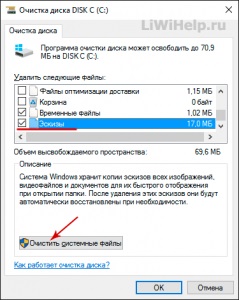
- Erősítse meg a választását a "Fájlok törlése" gombra kattintva.
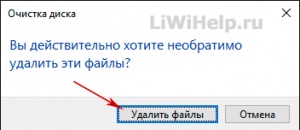
Ne feledje, hogy ez a művelet törli az összes korábban tárolt bélyegképet, így újból létre kell hozni őket, és egy kicsit hosszabb ideig kell kezdeniük.
Ui Szeretne több számítógépes titkot megtanulni? Látogassa meg a blog térképét!